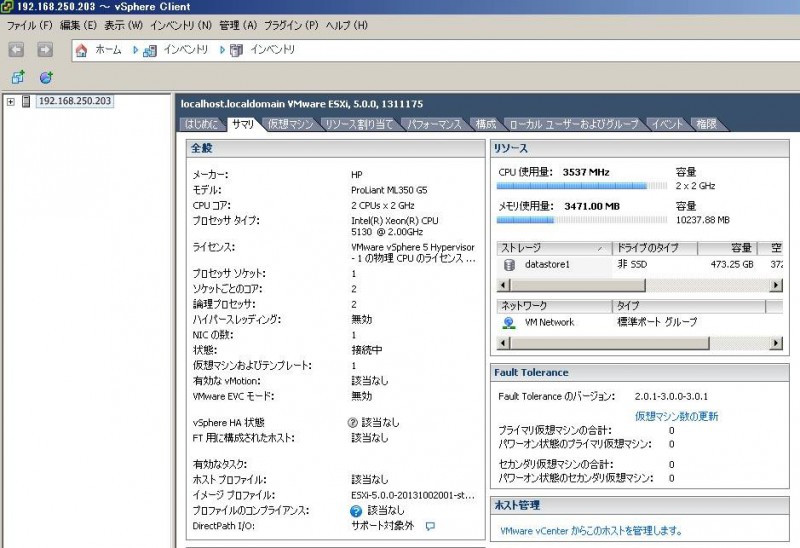
vmwareESXiとは1台のサーバー機上で複数のOSを起動させるための手法。
まずESXiをダウンロードする。
ML350 G5に入れてみた。
http://www.vmware.com/resources/compatibility/search.php
ここで互換性を調査して、互換性のきちんとあるバージョンを入れよう。
インストール後、ipアドレスがサーバーの画面に表示されるので、
WindowsマシンからそのアドレスにアクセスするとWebサイトが表示されるので、
そこからvSphere Clientをダウンロード、インストールする。
vSphereClientを起動してESXiのIPアドレスとユーザー名・パスワードを入力し、ESXiへ接続する。
ESXiインストール時にユーザー名・パスワードを設定する。
ESXiはvSphereClientから操作する。
ここから仮想マシンのすべてが操作できる。
新規作成・設定変更、起動・終了、ESXiのオフ(サーバー本体の電源OFFも)出来る。
1台の高速かつメモリの多いマシンで複数のことを片付ければ、スペースの節約になるし、
常にCPUをフルフルで回せるので有効活用になるというサーバー機にとっては人使いの荒いとんでもない話。
UPSなどのバックアップへの投資も少なくて済む。
それにもっとメリットがあってVMWAREというソフトウエアで構成されたマシン内でOSが起動するので、ESXiが動くならどのメーカーのサーバー機でもOSからはVMWAREのハードウェアとしか見えないので、一切変わりない。
これはサーバー機を入れ替えたい場合に非常に便利。
もっとパワーのあるマシンに変えたくなっても新マシンにvmwareESXiが仮想マシンごと移動すればOK。